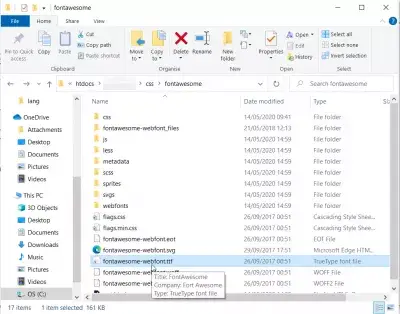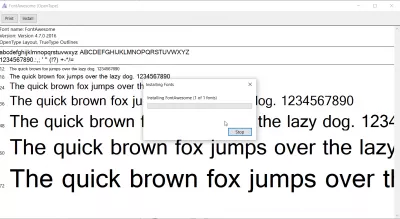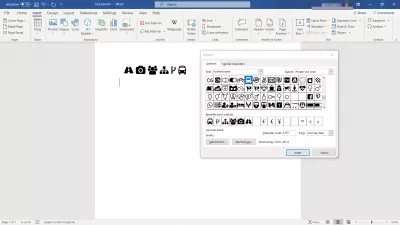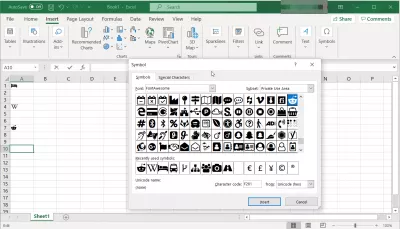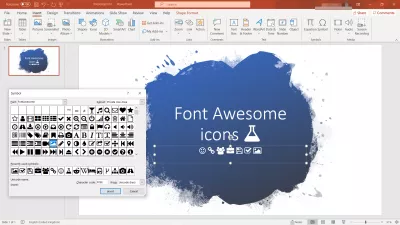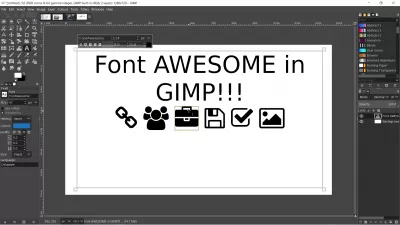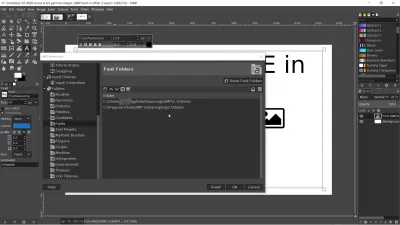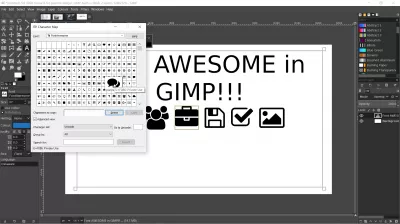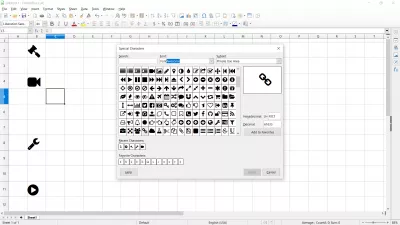په اسنادو کې د فونټ ډیرې کارولو څرنګوالی؟
- فونټ په زړه پوری څه دی؟
- په وینډوز کې د فونټ حیرانونکې کارونې څرنګوالی؟
- په مایکروسافټ ورډ کې د فونټ حیرت کارولو څرنګوالی؟
- په مایکروسافټ ایکسل کې د فونټ حیرت کارولو څرنګوالی؟
- په مایکروسافټ پاور پوینټ کې د فونټ حیرت کارولو څرنګوالی؟
- په GIMP کې د فونټ ډیرې کارولو څرنګوالی
- څنګه په لیبر آفس کې د فونټ حیرانتیا شبیه شامل کړئ؟
- په لنډ ډول ستاسو په کمپیوټر کې د فونټ حیرت کارول
- پوښتل شوې پوښتنې
فونټ په زړه پوری څه دی؟
د فونټ عجیب شبیه د مختلف شبیانو سیټونو حیرانونکې سیټ دي ، ځینې یې د کومې استعمال لپاره وړیا دي ، او ځینې یې یوازې د تادیه شوي ګډون سره لاسرسی لري.
وړیا سیټونه معیاري کلک فولټونه لري ، چې د فونټ ډیرڅول معیاري شبیهونو لپاره FAS سیټ نومیږي ، دا د پراخې کچې وړ اندازې لري چې ستاسو د رامینځته کولو هر هغه سند په ګوته کولو لپاره به مناسب وي ، چې د ویب پا fromې څخه ستاسو د ډیجیټل لپاره مسلکي لیدل کیږي CV ته د کوچیانو دندې لټون - یا حتی ستاسو د آزاد لیکنې یا نورو آزادۍ ګیګ رسولو کې شامل کول.
د معیاري سوداګرۍ فونټونه ، د فونټ ډیر ښه سوداګرۍ شبیهونو لپاره FAB سیټ نومیږي چې ستاسو په اسنادو کې د کارولو لپاره د برانڈونو لوګو لري ، لکه د ګوګل ډکس شبیه یا د Office 365 او د دوی محصولاتو لپاره د مایکروسافټ آفیس شبیهونه د مایکروسافټ اکسل - د مایکروسافټ ورډ - مایکروسافټ آؤټ لک - د مایکروسافټ پاور پوینټ - او نور ډیر څه!
مګر ، د معیاري ویب ډیزاین کارونو څخه پرته په نورو غوښتنلیکونو کې دا فونټ څنګه وکاروئ؟ لاندې یې ومومئ - دا ټول د کمپیوټر په ب locه د فونټ ډیرې شبیې ډاونلوډونو سره پیل کیږي مخکې لدې چې په نورو غوښتنلیکونو لکه د GIMP عکس العمل مینځپانګه پروګرام کې وکاروي ، او په حقیقت کې کوم سافټویر چې د فونټ سویچ لپاره اجازه ورکوي.
په وینډوز کې د فونټ حیرانونکې کارونې څرنګوالی؟
لومړی ګام ستاسو د کمپیوټر په سایټ کې د فونټ ډیرڅیر آیکون ډاونلوډ کولو وروسته ، د کڅوړې غیر خلاصول ، او په ریښي فولډر کې حرکت کول دي.
هلته ، تاسو به د ټاون ټایپ فونټ فایل ومومئ چې د فونټوازی - Webfont.ttf په نامه یادیږي - په هغه فایل کې دوه ځله کلیک وکړئ ترڅو دا د وینډوز فونټ مدیریت سافټویر کې خلاص شي.
بیا ، د کړکۍ په پورتنۍ برخه کې د انټرال ت buttonۍ باندې کلیک وکړئ ، او دا هغه دی - د بشپړ فونټ زړه پورې شبیه سیټ اوس ستاسو په کمپیوټر کې انسټال شوی ، که څه هم داسې نه ښکاري ، او که تاسو تر دې دمه کوم ځانګړی کرکټر نه بریښي. .
د فونټ ډیرې شبیه ګانې انسټال کولو پروسه په میک کمپیوټرونو کې ورته کار کوي!
په مایکروسافټ ورډ کې د فونټ حیرت کارولو څرنګوالی؟
په خپل کمپیوټر کې د آیکون سیټ نصبولو وروسته ، خپل د مایکروسافټ ورډ سند خلاص کړئ او ماؤس اشارې ځای په ځای کړئ چیرې چې تاسو غواړئ د فونټ ډیرډیرۍ نښه دننه کړئ.
د مینو داخل کې ، د سمبول اختیار ومومئ ، کوم چې به د سمبول براوزر خلاص کړي.
د سیسټم فونټونو لیست کې د فونټ آویز انتخاب غوره کړئ ، او سمبولونه یې تر هغه وخته پورې لټول چې تاسو هغه څوک ومومئ چې غواړئ په خپل سند کې یې شامل کړئ. په آئیکون کې دوه ځله کلیک وکړئ ، او دا به ستاسو په سند کې شامل شي ، بیا تاسو کولی شئ دا د کوم بل کرکټر په څیر سټایل کړئ.
اضافه فونټومومومومومونه به د سند د عمومي کرکټر شمیرو برخه وي، کوم چې تاسو کولی شئ د آنلاین د کلتوري وسیلې په کارولو سره تایید کړئ.
که تاسو په لیست کې شیان ونه مومئ ، بله لاره دا ده چې له لیست څخه د فونټ ډیرڅیر شبیه کرکټر کوډ ومومئ ، او دا د سمبول برور کریکټر کوډ ساحه کې دننه کړئ ، کوم چې به مستقیم له لیست څخه دقیق عکس ومومي.
په مایکروسافټ ایکسل کې د فونټ حیرت کارولو څرنګوالی؟
په ورته ډول چې تاسو په ورډ کې شبیه اضافه کړې ، تاسو کولی شئ په کومې اکسیل کاري کتاب کې د فونټ ډیرڅیر آیکون د هغه سیل غوره کولو له لارې اضافه کړئ چېرې تاسو غواړئ دا سمبولونه اضافه کړئ ، او د مینځلو مینو ، او سمبول ت buttonۍ څخه د سمبولونو براوزر خلاص کړئ.
د سمبول براوزر به خلاص شي ، په کوم کې چې تاسو کولی شئ د فونټ ډیرڅیر آیکون سیټ غوره کړئ او سمبولونه وغواړئ تر هغه چې سم یې ومومئ.
لکه څنګه چې ممکن د کوچني کرکټرونو سره د دې لیست څخه سم آئیکون موندل ستونزمن وي ، د ښیې آئیکن ترلاسه کولو بله لاره د لید لید لاسرسي لست براوز کول دي لکه د فونټ ډیرې شبیې ښودل ، د سمبول یونیکوډ نوم کاپي کول چې تاسو یې غواړئ شامل کړئ ، او دا د اکسیل سمبول براوزر کریکټ کوډ ساحه کې پیسټ کړئ - دا به مستقیم ستاسو په سند کې سمبول دننه کړي.
په مایکروسافټ پاور پوینټ کې د فونټ حیرت کارولو څرنګوالی؟
د مایکروسافټ پاور پوینټ پریزنټشن کې د فونټ ډیرې سمبولونه دننه کول د دې لپاره چې دا لا ښه ښکاري د څو کلیکونو په څیر اسانه دي!
د وینډوز سیټ نصبولو وروسته ، د مایکروسافټ پاور پوینټ سند خلاص کړئ او د ماوس پوینټر په هغه ځای کې د متن دننه کولو ساحه کې ځای په ځای کړئ چیرې چې تاسو غواړئ یوه نښه دننه کړئ.
بیا ، د ننوتلو مینو غوره کړئ ، او د سمبول ت buttonۍ باندې کلیک وکړئ. له هغه ځایه ، تاسو به وکولی شئ د علاماتو براوزر کړکۍ کې شاملولو لپاره شبیه غوره کړئ چې ښکاره کیږي.
لکه څنګه چې دا ممکن د لید لیست څخه د عکس موندلو لپاره پیچلي وي چې ممکن کوچني ښکاري ، بل اختیار د متن تشریح لخوا لټون کول دي یا د فونټ حیرت وړ شبیه لیست کې د لوی عکسونو ښودلو لټول چې پکې د سمبولونو کوډونو لاسرسی دی. کوډ کاپي کړئ ، او د پاور پوینټ کریکټ کوډ بکس کې یې پیسټ کړئ ترڅو ستاسو په پریزنټشن کې آئیکن شامل کړئ.
په GIMP کې د فونټ ډیرې کارولو څرنګوالی
بدبختانه ، د GIMP غوښتنلیک څخه د فونټ ډیرڅیر شبیه لیست سپړلو لپاره کومه اسانه لار نشته. په هرصورت ، وروسته له دې چې ستاسو په کمپیوټر کې شبیه نصب شوي ، تاسو کولی شئ هغه څه چې تاسو ورته اړتیا لرئ په خپل غوره اډیټر کې شامل کړئ ، لکه د مایکروسافټ دفتر یا لیبر آفس او خلاص دفتر برنامې ، کوم شبیه چې غواړئ ومومئ ، هغه په سند کې شامل کړئ ، دوی کاپي کړئ ، او په GIMP برنامه کې یې یوازې یوځای کړئ ، په کوم حالت کې به دا یو pixelated انځور شي چې په اوسني پرت کې شامل وي ، یا په متن بکس کې ، په دې حالت کې تاسو به د دوی سره اړیکه ونیسئ لکه څنګه چې تاسو د کوم یو حروف سره وي ليکب .ه.
بله حل دا دی چې د GIMP برنامه کې مستقیم سیټون نصب کړئ ، د نسخې اصلي مینو څخه د غوره توبونو ته لاړلو سره ، او ستاسو په کمپیوټر کې موجود فونټ فولډر چیک کول.
بیا ، په ساده ډول د ریښتیني ټایپ فونټ فایل فاینټواویلز - Webfont.ttf کاپي او پیسټ کړئ او له دې فولډرو څخه یې په یوه کې پیسټ کړئ. بیا ، فونټ ته د لاسرسي لپاره خپل د GIMP برنامه بیا پیل کړئ.
تاسو به بیا د GIMP څخه مستقیم فونټ ته لاسرسی ومومئ - په هرصورت ، د فونټ ډیرډول سمبولونو شاملولو ترټولو اسانه لار به دا وي چې د سیسټم فونټ کریکټر نقشه وکاروئ چې تاسو یې د وینډوز اصلي لټون کې موندلی شئ ، د فونټ آویس فونټ غوره کړئ ، او د لټون لپاره هغه شبیه چې تاسو غواړئ په خپل GIMP جوړولو کې یې شامل کړئ ، او بیا یې دلته کاپي او پیسټ کړئ.
په هغه صورت کې چې تاسو غواړئ هغه شیان لاسرسی کې ستونزه ولرئ چې په ساده ډول یې د ټایټونو یا لوی آئیکونونو له لارې د فونټ خوشبخت شبیه تفصیل لیست کې لټول ، د هیکسادسیمال 4 کریکټ کوډ کاپي کړئ ، او د کریکټر میپ کې یونیکوډ ساحې ته لاړشئ دا مستقیم ومومئ ، او د کاپي کولو او پیسټ کولو وړ اوسئ.
څنګه په لیبر آفس کې د فونټ حیرانتیا شبیه شامل کړئ؟
هرڅومره ژر چې ستاسو په کمپیوټر کې د فونټ ډیرڅار نصب شوی وي ، تاسو کولی شئ د دې علامتونو څخه کوم یو د لیبر آفس سند کې دننه کړئ د مینو مینو او بیا د ځانګړي کرکټر اختیار په خلاصولو سره شامل کړئ ، کوم چې به د ځانګړو کریکټ لټون کړکۍ پرانيزي.
د فونټونو لیست څخه د فونټ حیرت غوره کړئ ، او سمبولونه به سمدلاسه څرګند شي.
په ساده ډول هغه کسان ومومئ چې په اوسني سند کې یې دننه کړئ ، او دوه ځله کلیک وکړئ چې پکې یې شامل کړئ!
په لنډ ډول ستاسو په کمپیوټر کې د فونټ حیرت کارول
دا په ساده ډول ساده دي چې ستاسو د ډیجیټل تخلیقونو لپاره د فونټ ډیرڅیر شبیه ترتیب کړئ او ستاسو د آزاد لیکنې یا نورو ډیجیټل کوچیانو دندې سندونو لپاره حیرانتیا وړ تحویلونه رامینځته کړئ.
ټول هغه څه چې تاسو یې باید وکړئ ، ستاسو په کمپیوټر کې فونټ نصب کول دي ، او د سمبولونو لیست برنامه یا د شبیه ګانو لیست لیست څخه د شبیانو لټون کول.
پوښتل شوې پوښتنې
- څنګه د فونټ اکسټیل کارولو څرنګوالی؟
- تاسو کولی شئ د حجرې په انتخابولو سره هرډول کار کتاب ته د فونټ کاري کتاب اضافه کړئ چیرې چې تاسو غواړئ دا سمبولونه اضافه کړئ او د سمبول ت button ۍ کلیک وکړئ.

میشل پننسن د سفر او مینځپانګې جوړونکی دی. د تعلیم او اکتشاف لپاره لیوالتیا د پوهې شریکولو او د تعلیمي مینځپانګې له لارې د نورو هڅولو لپاره لیوالتیا رامینځته کوي. د نړۍ په ځواک سره د نړۍ نږدې کول د نړیوال تجربې سره او د لیدو احساس لري.